この記事では、日々の生活やビジネスシーンで役立つ「ラッコキーワード」の便利な使い方をご紹介します。ラッコキーワードは、情報検索を効率化するためのツールであり、適切に活用することで、必要な情報を素早く手に入れたり、作業の速度を格段に向上させることができます。どのようにしてラッコキーワードを設定し、日常生活や仕事に活かすことができるのか、その具体的な方法とともに詳しく解説します。
注意深く選ばれたキーワードが、検索結果を何倍にも効果的にしてくれる理由や、キーワードの選定で失敗しないためのポイントもお伝えします。時間を節約するための工夫としてのキーワード使用術にご期待ください。次のページから、その秘訣を一つ一つ明らかにしていきます。
最初に「ラッコキーワード」の商品説明をしますのでお付き合いください、
- 料金と機能の違い
-

- 概要と体験者の個人的感想
-
(概要)
ラッコキーワードは、キーワードリサーチツールです。GoogleやBingなどの検索エンジンにおけるサジェストや共起語、類義語などの関連するキーワードを抽出できます。
無料プランでも、SEO対策や広告運用に必要なキーワード情報を調査可能です。ラッコキーワードを活用することで、ユーザーにとって役立つ記事を書く際、必要な情報が集められます。
なお、有料プランに加入すればリサーチできる情報量や使える機能が増えます。そのため、個人のブログから大規模な企業のサイトまで、幅広いサイトのコンテンツ制作に導入されています。
(個人的感想)
料金プランは「ライト」を利用しています。
購入時はあまり使っていませんでした。
AIブログを使うようになって、「記事タイトル生成(AI)」「記事見出し生成(AI)」の機能を関連して頻繁に使うようになりました。
その他にも「検索ボリューム」「見出し抽出(上位20サイト」など役立つ機能が満載です。
是非、手元に置いて活用してください。
-

\ ラッコキーワード公式サイト /
ラッコキーワードとは
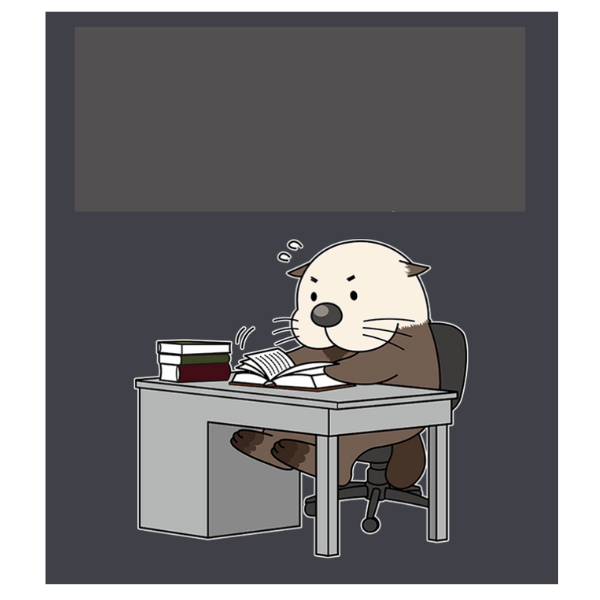
ラッコキーワードは、「関連キーワード取得ツール」として2012年6月に提供開始された、株式会社ラッコが提供する無料のキーワード分析ツールです。
SEO対策やコンテンツマーケティングで役立つキーワード選定を支援するWebツールです。GoogleやBingなどの検索エンジンにおけるサジェストや共起語、類義語などの関連するキーワードを抽出したり、キーワードにまつわるQ&Aやニュース/話題の記事を把握したりすることができます。また、AIでタイトルや見出しなどを生成する機能も備えています。
ラッコキーワードの無料プランと有料プランの違い
無料プランと有料プランの違いは利用できる機能と回数の制限です。
フリー(無料プラン)で使えない機能は、以下の項目です。
- 月間検索数取得
- サジェストプラス
- 検索流入キーワード
- 他のキーワード/質問
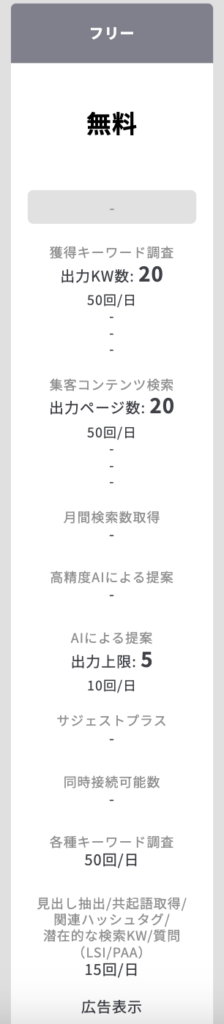
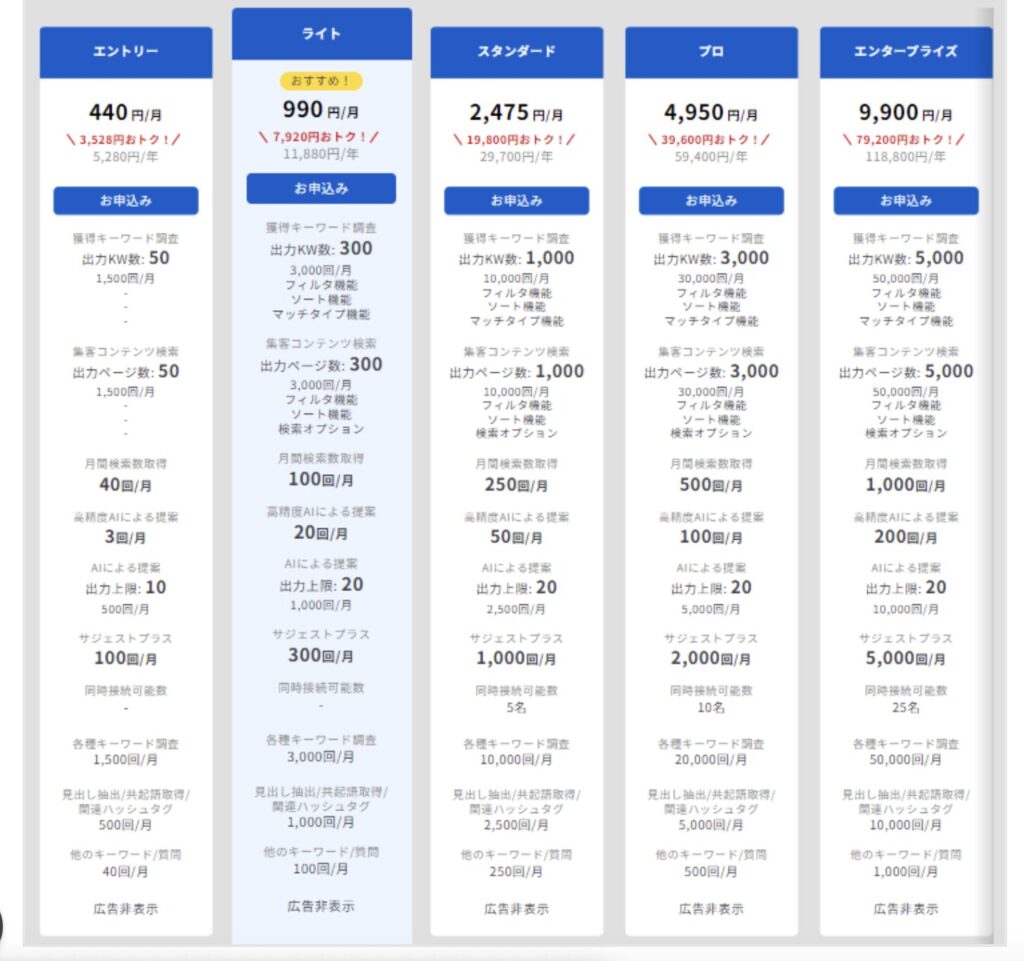
ラッコキーワードのお勧め機能(6選)

ラッコキーワードはSEO対策ツールとして広く使用されています。このツールは、ユーザーがウェブサイトの検索エンジン最適化(SEO)を効果的に行えるように設計されており、キーワード選定から競合分析まで、多くの機能が備わっています。ここでは、ラッコキーワードのお勧め機能とその活用方法について詳しく解説します。
ラッコキーワードのお勧め機能は以下の6つです。その概要を解説します。
- サジェストキーワード取得
- 見出し抽出(上位20サイト)
- 月間検索数(検索ボリューム)
- 獲得キーワード調査
- 記事タイトル生成 (AI)
- 記事見出し生成 (AI)
1. サジェストキーワード取得
検索エンジンで特定のキーワードを入力した際に表示される検索候補(サジェストキーワード)を自動的に取得します。ブログや記事、Webサイトなどのコンテンツ制作において、ユーザーが実際に検索しキーワードを知っていることで、SEO対策やコンテンツマーケティングに取り組むことができます。
2. 見出し抽出(上位20サイト)
検索されたキーワードにおけるGoogle検索の上位20サイトの見出しタグを抽出します。
文字数・見出し数・タイトル・ディスクリプション情報なども合わせて抽出します。検索上位サイトは、検索エンジンが考えるところのユーザーの検索意図を満たすサイトであるため、上位サイトを分析することで検索意図を満たしたコンテンツ制作に活かすことができます。
3. 月間検索数(検索ボリューム)
特定のキーワードの月間検索数を追うことができます。検索量を知ることで、コンテンツの必要性を判断することができます。
4. 獲得キーワード調査
自社のウェブサイトが実際にどのキーワードで検索結果に表示され、そこからどれだけの流入を獲得しているのかを徹底的に分析する手法です。
5. 記事タイトル生成 (AI)
AIを使って記事タイトルを自動生成してくれる便利なツールです。ただし、ツール任せで良いタイトルができるとは限りません。
注意点
- 目標キーワードを明確にする
ラッコキーワードを使う前に、記事の内容を簡潔に表す概念キーワードをいくつか選んで考えましょう。 - 記事の内容を考えて入力する
ラッコキーワードには、記事の内容を文章で入力する欄があります。この欄に、記事の内容を慎重に考えて、ツールが記事の意図をわかりやすくなり、より適切なタイトルを生成することができます。 - 生成されたタイトルを厳選する
ラッコキーワードは、複数のタイトルを生成します。その中から、記事の内容をよく表し、かつクリック率が高そうなタイトルを選びましょう。 - 必要に応じて手動で修正する
6. 記事見出し生成 (AI)
この機能は、2023年11月に追加された新機能で、無料で利用できます。
主な機能は以下の通りです。
- キーワード・タイトルを入力 : 記事の内容を表すキーワード・タイトルを入力します。
- 見出しを自動生成 : 入力したキーワードに基づいて、AIが複数の見出しを自動生成します。
この機能を活用することで、以下のような効果が期待できます。
- 記事作成の効率化 : AIが自動的に見出しを生成してくれるので、記事作成の時間を短縮することができます。
- クリック率の向上 : AI が生成した方向は、ユーザーの興味を引くように設計されているので、クリック率の向上が期待できます。
- SEO対策 : AIが生成した方向は、SEO対策にも効果的です。
お勧め機能の活用法
1. サジェストキーワードの使い方とサジェスト取得方法
サジェストキーワードとは検索窓に語句を入力した際に予測表示される語句のことです。
その操作法は、①「サジェストキーワード」をクリック→②検索窓に調査キーワードを入力→③調べたキーワードのサジェストワードが一覧で表示
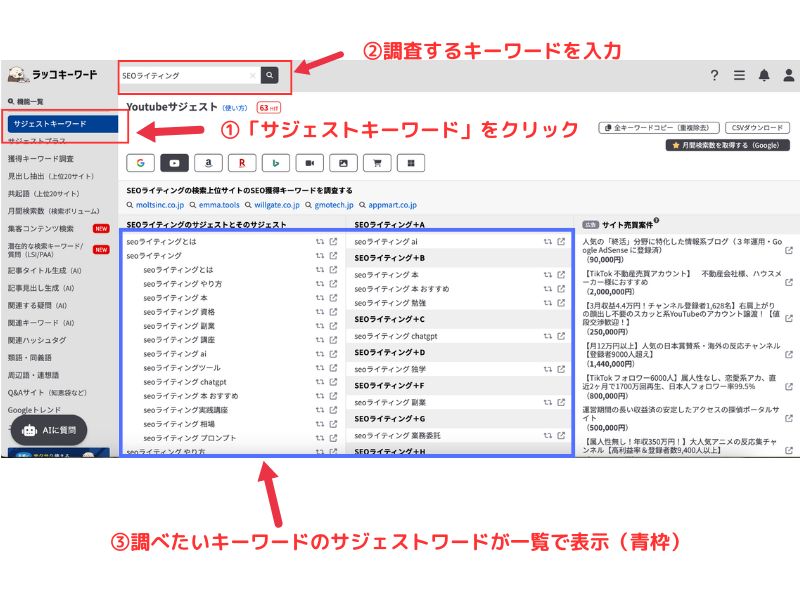
右上の「全キーワードコピー」や「CSVダウンロード」を使えば、簡単にコピペやエクセルにダウンロードすることが出来ます。
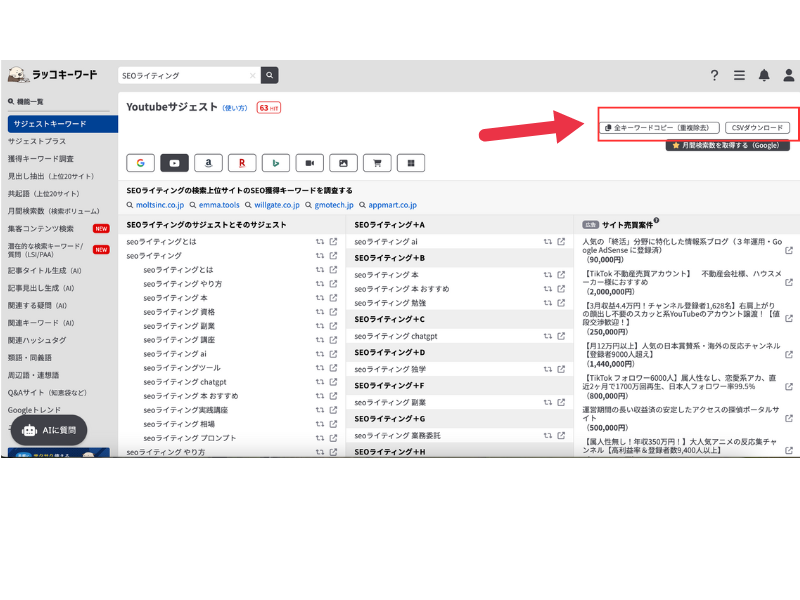
2. 見出し抽出(上位20サイト)の使い方
見出し抽出は上位サイトの「見出しの数」と「文字数」を見ることが出来ます。競合サイトの1ページのコンテンツ量を見る目安として役立ちます。
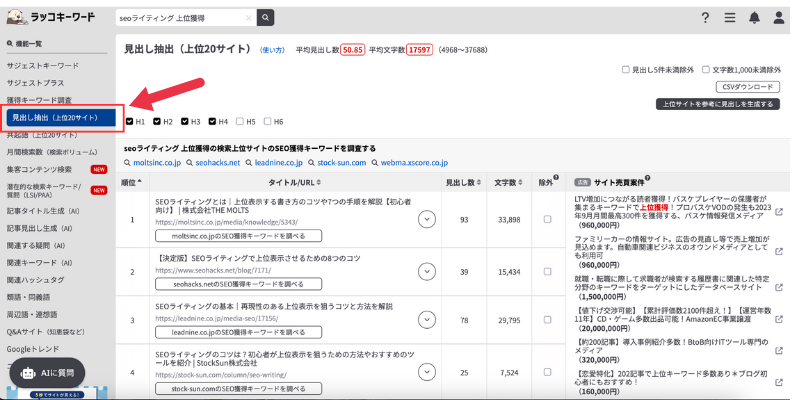
見出し数と文字数が確認できます。SEOはコンテンツを網羅的に書くと評価されやすい性質があり、競合サイトよりもコンテンツ量を増やす方が評価されやすくなっています。
この「見出し抽出」を活用することにより、どのくらいのコンテンツ量を作成すれば良いのか目安がつきます。
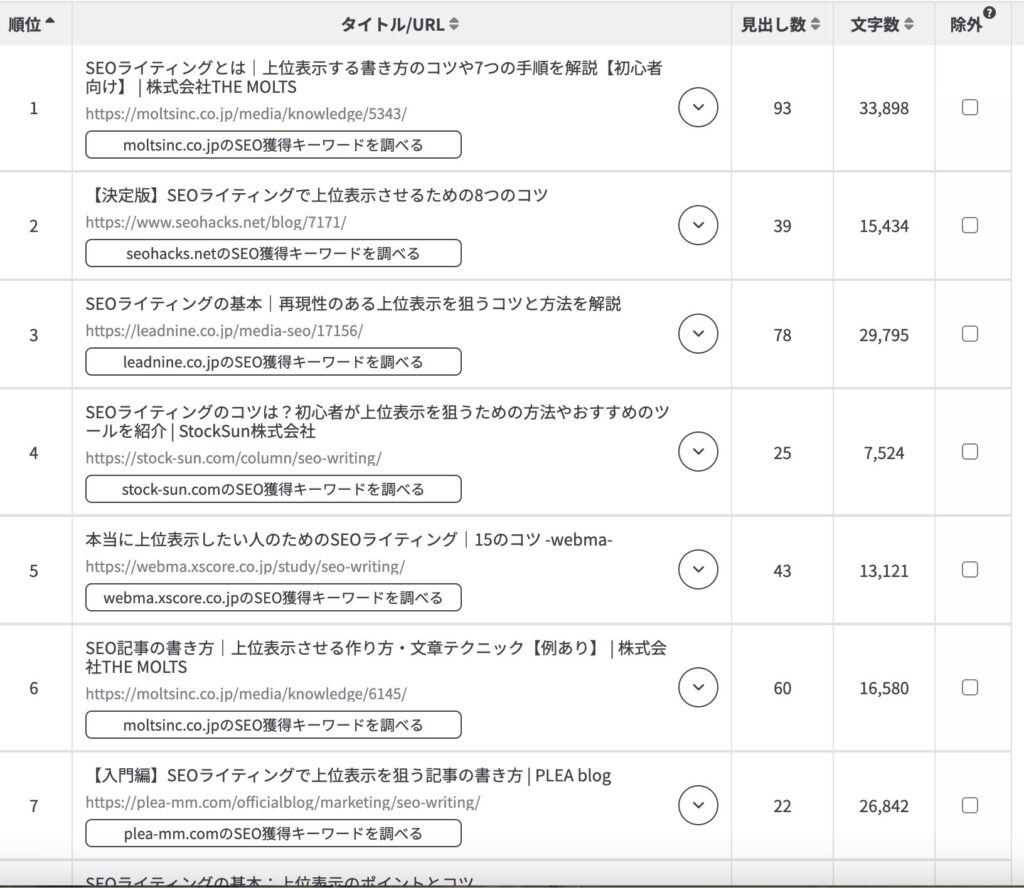
矢印をクリックすると、見出し構成が確認される。
競合サイトの見出し構成を見て、記事内容の把握が可能となる。
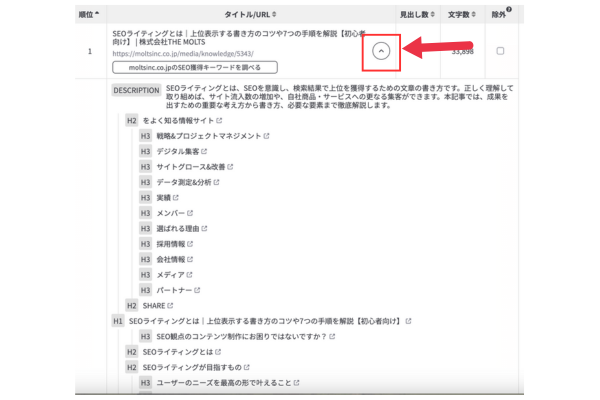
確かに、SEOに関してコンテンツの網羅性は重要な要素の一つであり、検索エンジンからの評価を高める可能性があります。
3. 月間検索数(検索ボリューム)を取得する
そのキーワードにおいてどれだけ検索エンジンで検索されているのか、世の中の検索需要を数値で取得することができます。
まず、メインとなるキーワード(1語)をもとに、メインキーワードと組み合わせて検索でよく使われるキーワード(2語目以降)を取得します。
取得には、「サジェスト」の強化版である「サジェストプラス」(有料プラン専用の機能)を使っていきます。
例として、メインキーワードに「sweii」を指定します。
メインキーワードに①「swell」を入力→②「検索ボタン」(虫眼鏡)をクリック。
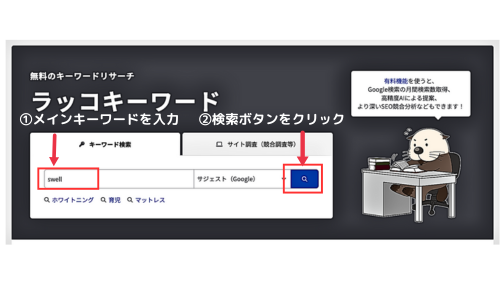
しかしこの中には重要でない不要なキーワードが含まれます。
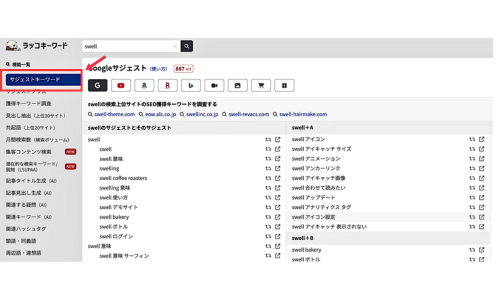
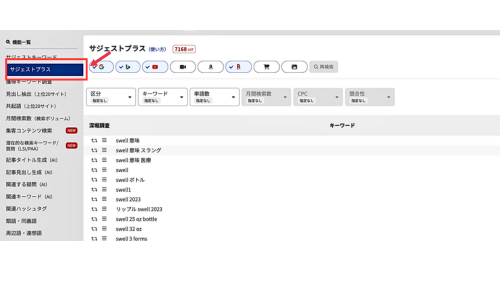
①「区分」の「▼」をクリック→②「重要」をクリック
①「7168語」→「221語」に減少 ②「重要」が表示される。
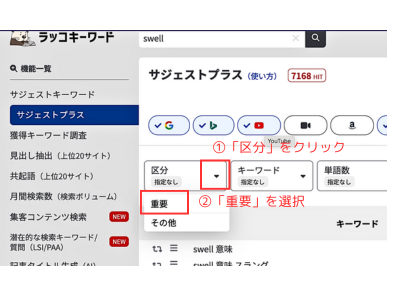
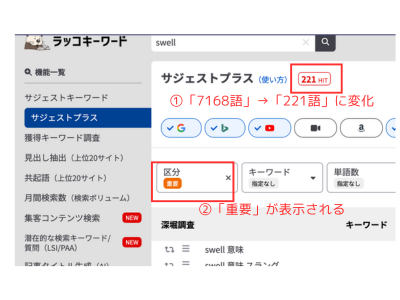
サジェストプラスの画面で「月間取得数取得(Google)」をクリック。
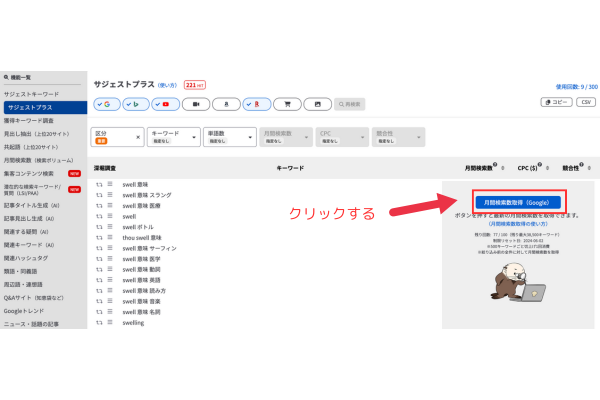
入力したキーワードのGoogleの月間検索数(年間平均値)を示す。
余計なキーワードを除くために「ノイズ除去」ボタンを押します。
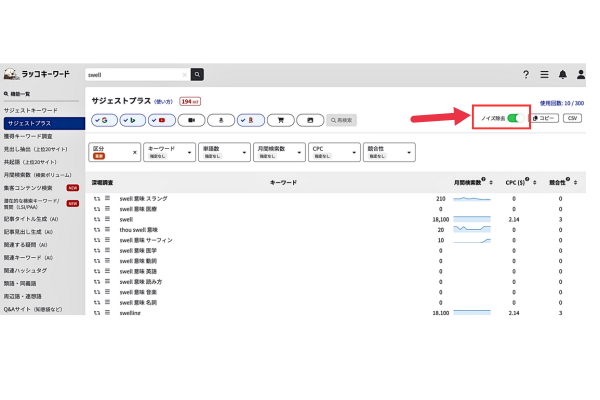
「月間検索数」の取得結果から検索数が多いものなど検索されそうなキーワードで記事を作成し、サイトへのアクセスを集めていきましょう!
4. 獲得キーワード調査
獲得キーワード調査とは、特定のキーワードで検索エンジン結果ページ に表示される上位のウェブサイトを分析し、そのウェブサイトで使用されているキーワードを調査する方法です。
その目的は
- 収益サイトがターゲットとしているキーワードを把握する
- 自分のウェブサイトで目指すべきキーワードを見つける
- コンテンツの改善に役立つヒントを得る
その使用法は
トップページの①「サイト調査(競合調査)」を選択→②調査したいドメインまたはURLを入力→③「検索ボタン」をクリック。
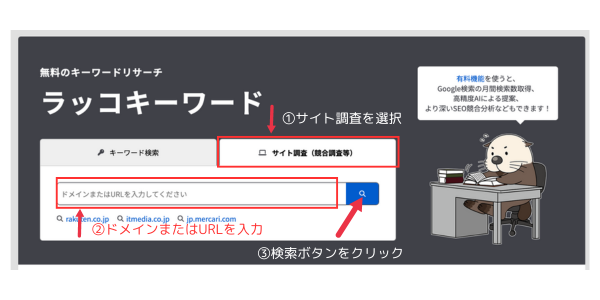
または、サジェスト機能などのサイドバーから「獲得キーワード調査」のページにアクセスして検索します。
①サイドバーから「獲得キーワード調査」をクリック→②ドメインまたはURLを入力→③「検索ボタン」をクリック。
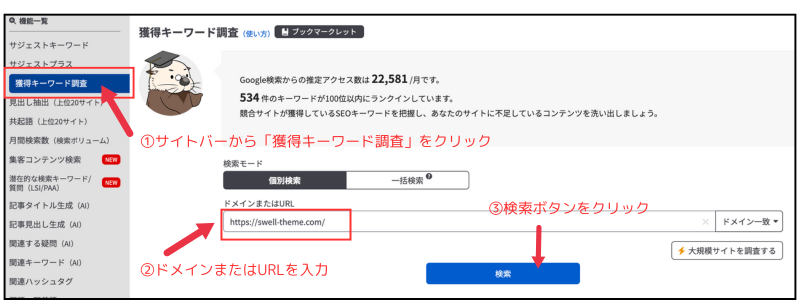
数秒程度で、検索ドメイン名がランクインしているキーワードの一覧・Google検索からの推定月間アクセス数などが出力されます。
結果画面の見方
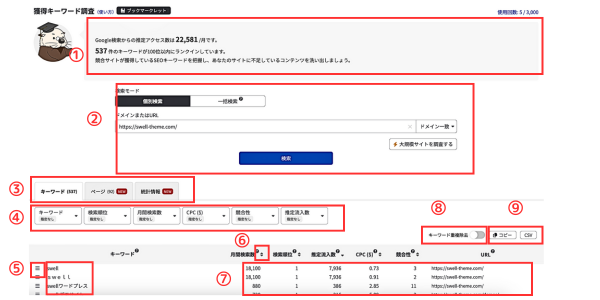
① 推定アクセス数・100位以内のランクインキーワード数
対象サイトのGoogle検索からの月間推定アクセス数、100位以内にランクインしているキーワードの数を表しています。
② 検索ボックス
ドメイン名またはURLを入力して「検索」をクリックすると、対象ドメインにおけるランクインキーワードの一覧を取得します。「大規模サイトを調査する」から、大規模サイトのドメインをワンクリックで入力することもできます。
検索モードで「一括検索」を選ぶと、最大10サイトを1つのサイトのように調査することができます。
「ドメイン一致」のほか、「完全一致」「前方一致」など他のマッチタイプを選ぶこともできます。※有料プラン(ライトプラン以上)で利用可能
③ 出力結果の表示切替※キーワード単位・ページ(URL)単位・統計情報
対象URL/ドメインが獲得しているキーワードを、キーワード単位で一覧表示するか、ページ(URL)単位で表示するかを選択することができます。統計情報タブをクリックすると、各種統計情報が表示されます。
 ヨシキ
ヨシキ「ページ」で表示すると、調査対象サイトがSEOで集客できている記事(ページ)を一覧で抽出できます!
④フィルター
抽出したキーワードにフィルター(絞り込み表示)をかけることができます。※有料プラン(ライトプラン以上)で利用可能。
「キーワード」「ページ」「統計情報」のフィルターがあり、その概要を以下に説明します。
指定したキーワードのいずれかを含むものを表示、また指定キーワードを除外して表示を行えます。
検索順位・月間検索数・CPC・競合性・推定流入数
これらの数値による絞り込み表示ができます。
⑤ 深堀調査:その他機能/外部サイト(「キーワード」タブの場合)・対象URLの獲得キーワード再検索(「ページ」タブの場合)・「統計情報」タブ表示の場合
「キーワード」タブ表示の場合
対象の行の先頭にある「≡」をクリックすると、獲得キーワード調査以外の機能での調査や、外部サイトでの直接検索メニューが表示されます。より多角的な調査を行うためには有効です。
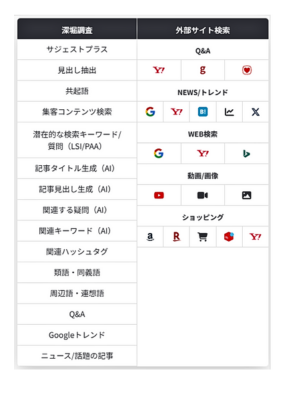
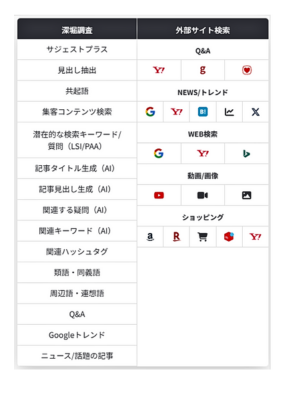
「ページ」タブ表示の場合
「ページ」タブを表示している場合は、虫眼鏡アイコンをクリックすると対象URLの獲得キーワードを再度検索することができます。
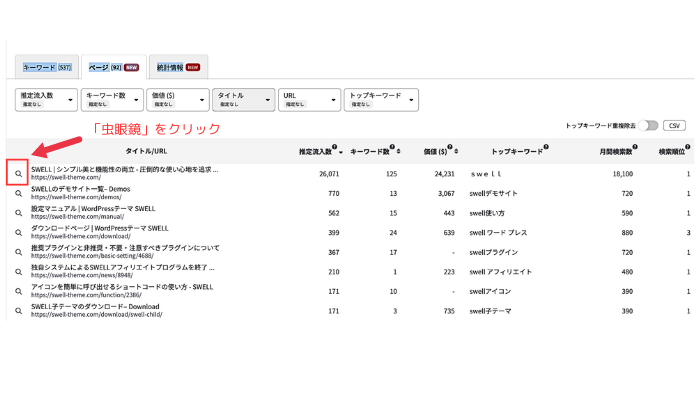
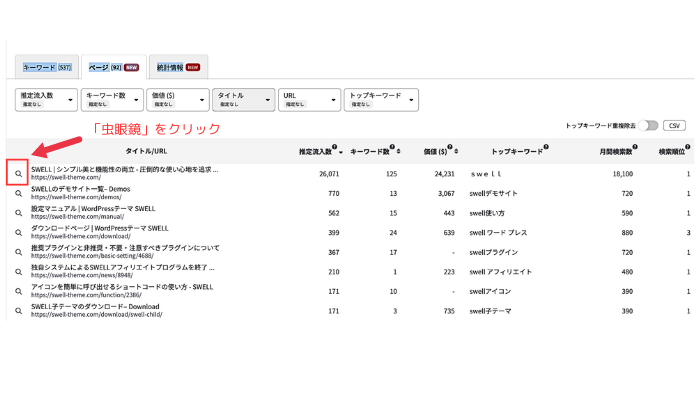
「統計情報」タブ表示の場合
「統計情報」タブを表示している場合は、虫眼鏡アイコンをクリックすると、赤字で示す①〜③の要素を再度検索することができます。
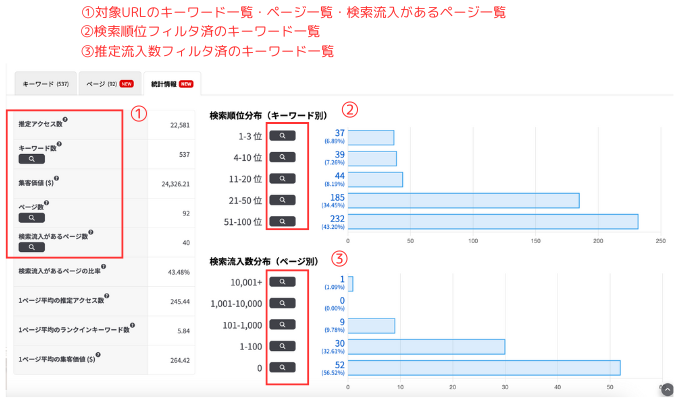
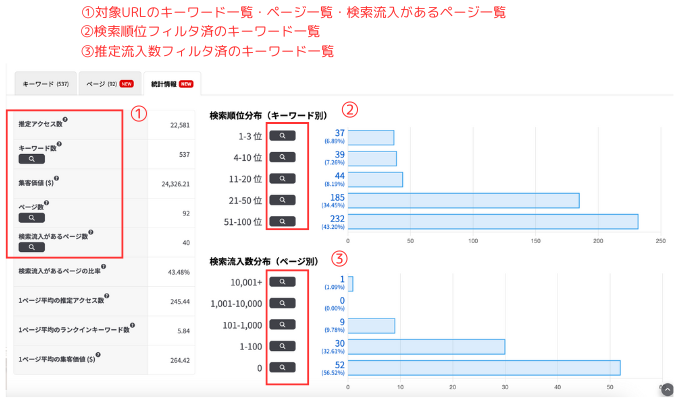
⑥ランクインキーワード(「キーワード」タブの場合)・ランクインページ(「ページ」タブの場合)
検索ドメイン名がランクインしているキーワード(「ページ」タブ表示の場合はページのタイトル/URL)が表示されます。
デフォルトの表示順は検索順位と月間検索数から算出される、推定検索流入数が多い順です。
⑦ソート
対象の列の値を基にソートをすることができます。
⑧キーワードデータ
表示されるデータ全般(順位/月間検索数など)はデータ取得時点の情報を提示します。
「キーワード」タブ表示の場合
「ページ」タブ表示の場合
- ① 月間検索数
最新の月間検索数が表示されます。月間でどれだけGoogleで検索されるかを示しています。(年平均) - ② 検索順位
Google検索結果における検索順位順位が高いほど検索結果でのクリック率が高まり、検索流入が増える傾向があります。 - ③ 推定流入数
特定のキーワードで検索エンジン結果ページ に表示される上位のウェブサイトに対して、そのキーワードからどれくらいの流入が期待できる推定した数値です。 - ④ CPC($)
最新のGoogle検索広告におけるページ上部掲載単価(高額帯)が表示されます。
高いほど広告価値の高いキーワードということになり、SEOで上位表示した際に高い収益性が得られる可能性があります。 - ⑤ 競合性
最新のGoogle検索広告における競合性が表示されます。(0~100)
高いほど広告主が争っている収益性の高いキーワードとなり、SEOで上位表示した際に高い収益性が得られる可能性があります。 - ⑥ URL
検索順位を獲得している、ランクインURLです。
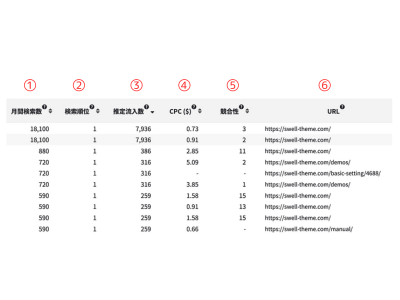
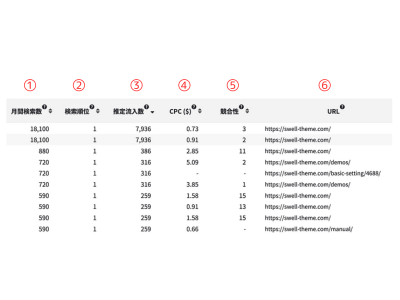
- ① 推定流入数
月間検索数と検索順位から想定される対象URLの推定流入数 - ② キーワード数
対象URLにおける100位以内のランクインキーワードの数 - ③ 価値($)
対象URLにおける集客価値の合計(推定流入数×CPC) - ④ トップキーワード
対象URLにおける最も集客力の高いキーワード - ⑤ 月間検索数
トップキーワードの月間検索数
月間でどれだけGoogleで検索されるかを示しています。(年平均) - ⑥ 検索順位
トップキーワードのGoogle検索結果における検索順位順位が高いほど検索結果でのクリック率が高まり、検索流入が増える傾向があります。
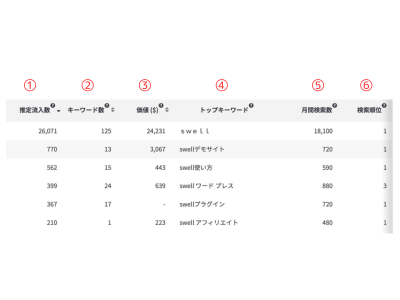
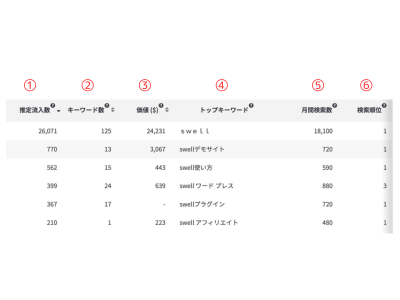
「統計情報」タブの場合
「統計情報」説明画像
- ① 推定アクセス数
検索URLとマッチタイプに基づいたGoogleからの推定アクセス数/月 - ② キーワード数
対象URLにおける100位以内のランクインキーワードの数 - ③ 集客価値
リスティング広告のクリック単価を基にした集客価値 - ④ ページ数
Googleで100位以内にランクインしているページ数 - ⑤ 検索流入があるページ数
Googleからアクセスがあるページ数 - ⑥ 検索流入があるページの比率
Googleからアクセスがあるページの割合 - ⑦ 1ページ平均の推定アクセス数
推定アクセス数÷ページ数 - ⑧ 1ページ平均のランクインキーワード数
キーワード数÷ぺージ数 - ⑨ 1ページ平均の集客価値 ($)
集客価値 ($)÷ページ数
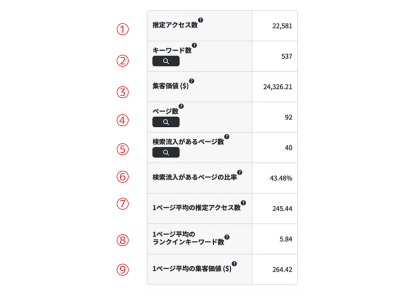
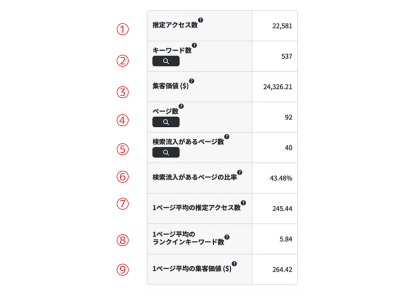
⑨キーワード重複除去
取得結果における重複キーワードを除外します。
⑩コピー・CSVダウンロード
コピー(「キーワード」タブ表示のみ)
現在表示されている全てのキーワードを重複を除いてクリップボードにコピーします。
CSV
現在表示されている全てのデータを、重複を除いてCSV形式でダウンロードします。



この機能には、もう一つ便利な使い方があるのですね。



記事のURLを入力し、検索ボックスの「ドメイン一致」を「完全一致」に変更すると、その記事の情報が把握できます。自分の記事だけでなく競合サイトの記事も調査できるのでとっても便利です。
例えば、SWELLの公式サイトのURLを入力すると以下の情報が確認されます。
その手順はサイトの記事のURLを入力→「完全一致」を選択→検索ボタンをクリック。
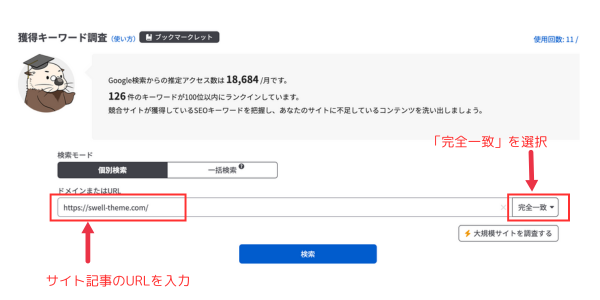
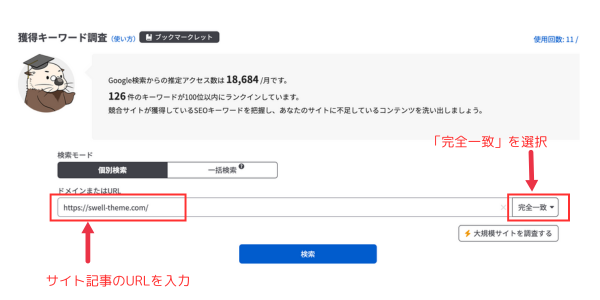
5. 記事タイトル生成 (AI)
その使用法は
①サイドバーで「記事タイトル生成(AI)」を選択→②キーワードを入力→③AIモデルを選択 ※「GPT-4(高精度)」は有料プランで利用可能→④「タイトル生成」をクリック
「GPT-4(高精度)」記事タイトル生成機能の利用回数制限
- エントリープラン:3回/月
- ライトプラン:20回/月
- スタンダード:50回/月
- プロ:100回/月
- エンタープライズ:200回/月
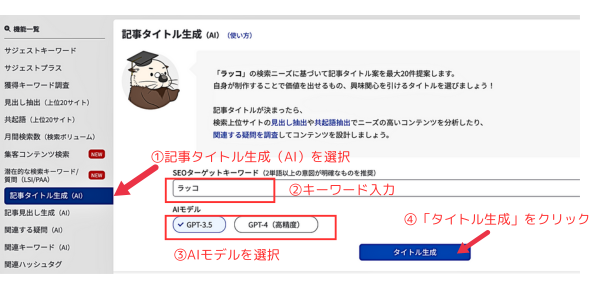
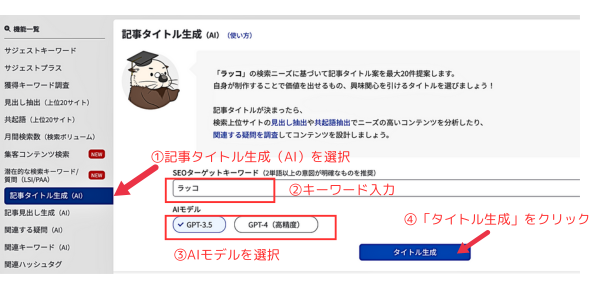
数秒で結果が表示されます。「コピー」ボタンで見出し一覧をそのままコピーできます。
フリープランの場合は最大5件、エントリープランは最大10件、ライトプラン以上なら最大20件の提案が閲覧可能です。
「見出し生成」をクリックすると、対象の記事タイトルに基づいた記事見出しを生成(AIによる提案)することができます。
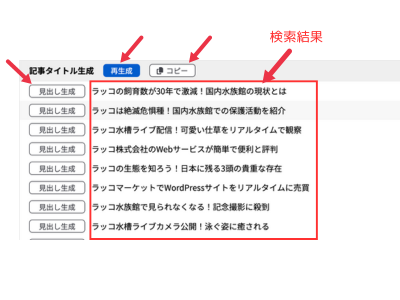
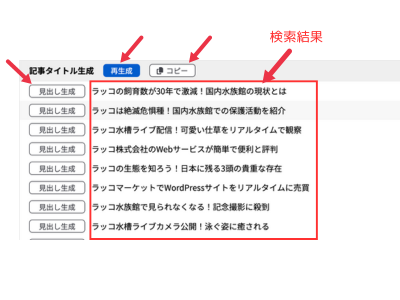
6. 記事見出し生成 (AI)
キーワードの検索ニーズに基づいて、AIが記事見出しを提案します。
その使用法は
①サイドバーの「記事見出し生成(AI)」を選択→②ターゲットキーワードを入力→③記事タイトル入力→④AIモデルを選択→⑤「見出し生成」ボタンをクリック。
「GPT-4(高精度・推奨)」AIによる提案機能の利用回数制限
- エントリープラン:3回/月
- ライトプラン:20回/月
- スタンダード:50回/月
- プロ:100回/月
- エンタープライズ:200回/月
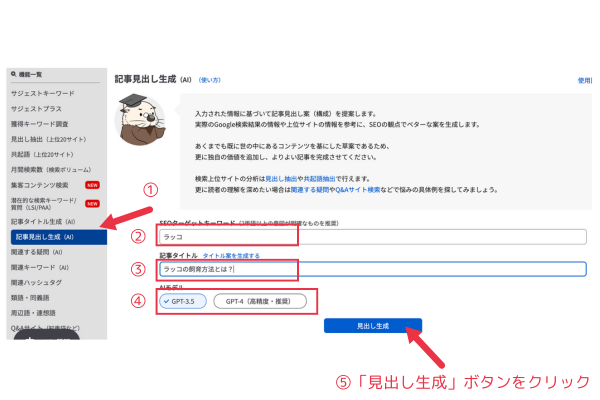
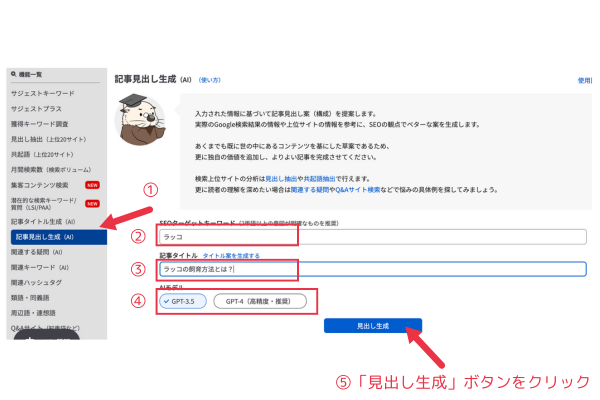
数十秒で結果が表示されます。
「コピー」ボタンで見出し一覧をそのままコピー、「コピー(Hタグ)」ボタンでHTMLタグを含めた形で見出し一覧をコピーすることができます。
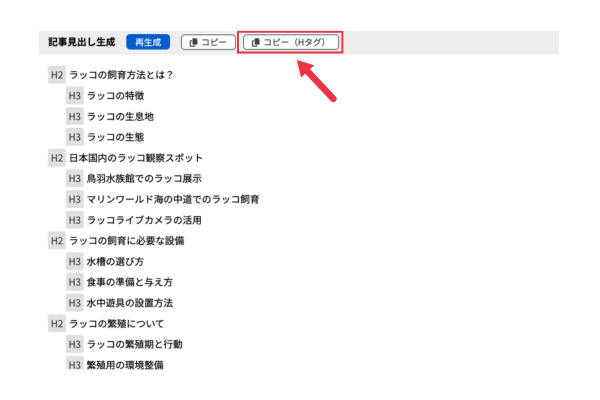
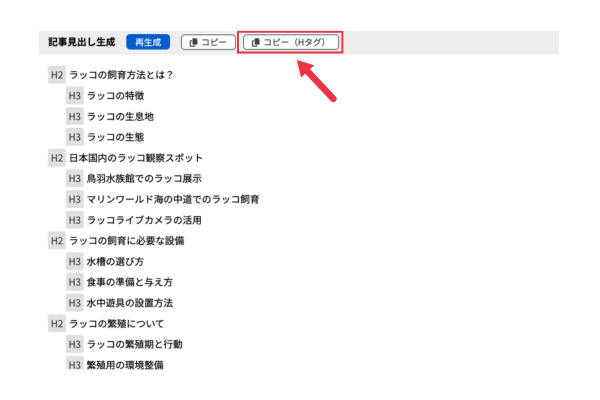



コピー(Hタグ)は非常に使えますね。今、ブログをAIで作成していますがこれを使えばそのままブログ本文ができます。
- メレル ジャングルモック メンズ
-
価格:¥13,860円(送料無料)
私も愛用しています。現在4足購入しました。全天候型で軽くて足も疲れません。


(商品情報)
【ブランド 】 メレル MERRELL 【ジャンル】 スニーカー 【素材】 アッパー:ピッグスキンレザー
ライニング:ヘビーナイレックス
ミッドソール:メレルエアークッション
アウトソール:メレルジャングルライナーソール -




ラッコキーワードでのログインとユーザー登録の手順


ラッコキーワードはキーワード調査に役立つツールであり、その使用を開始するためにはユーザー登録とログインが必要です。ここでは、新規ユーザーの登録からログイン、さらにはその後のアカウント設定までの手順を詳しく説明します。簡単なステップに分けて解説するので、迷うことなくスムーズに進めることができます。
登録手順
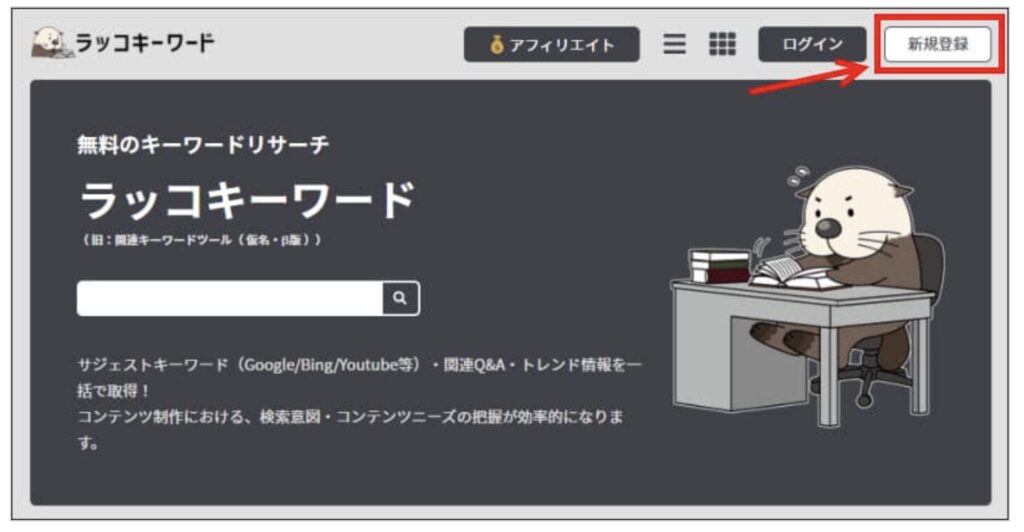
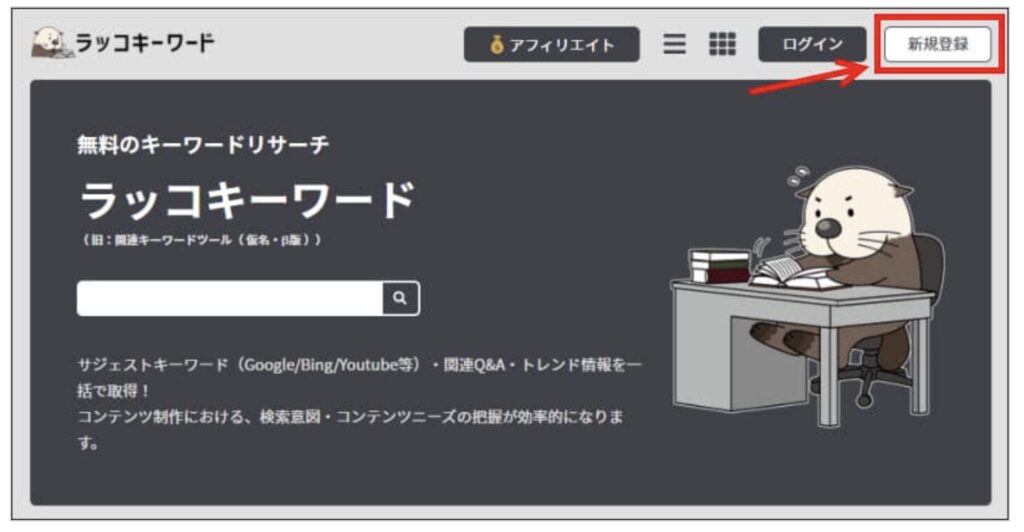
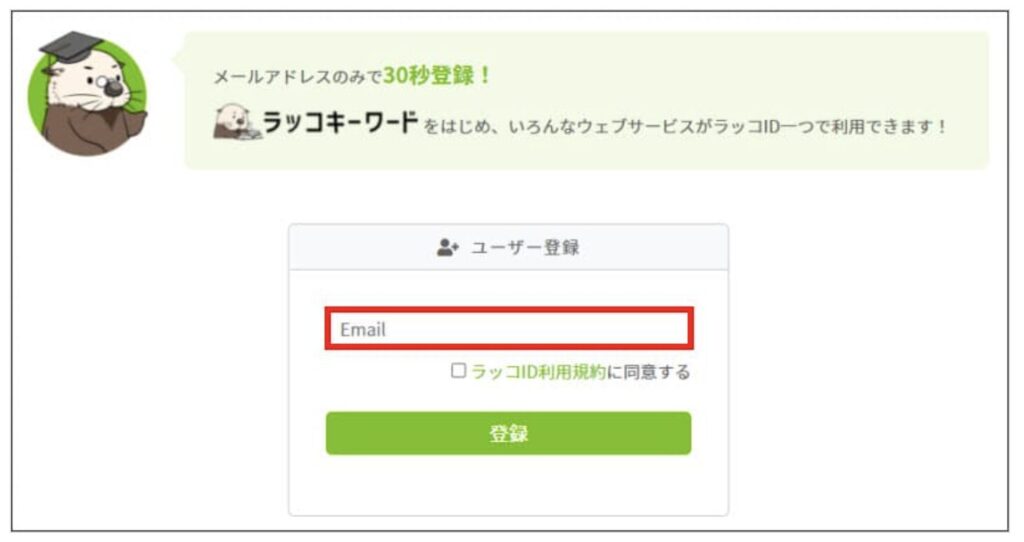
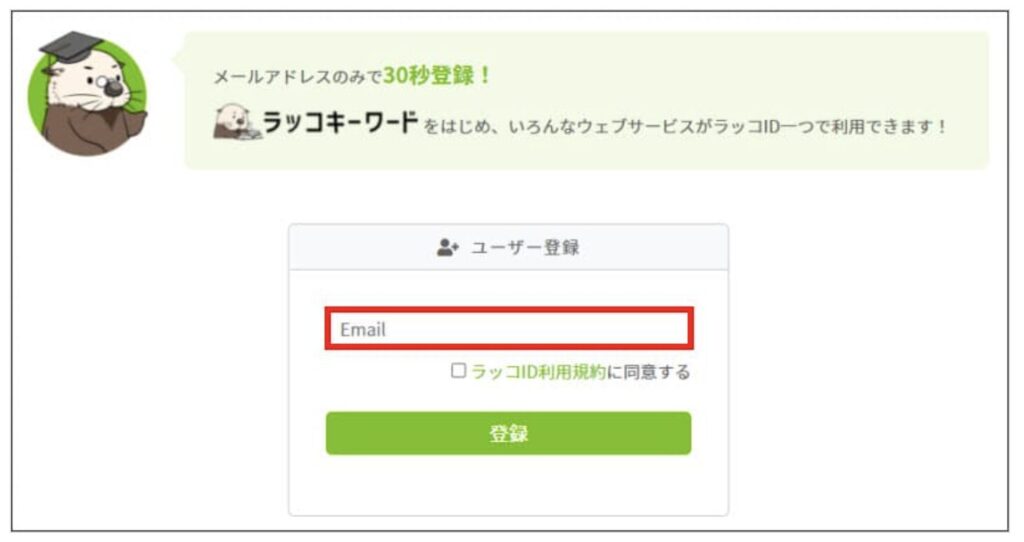
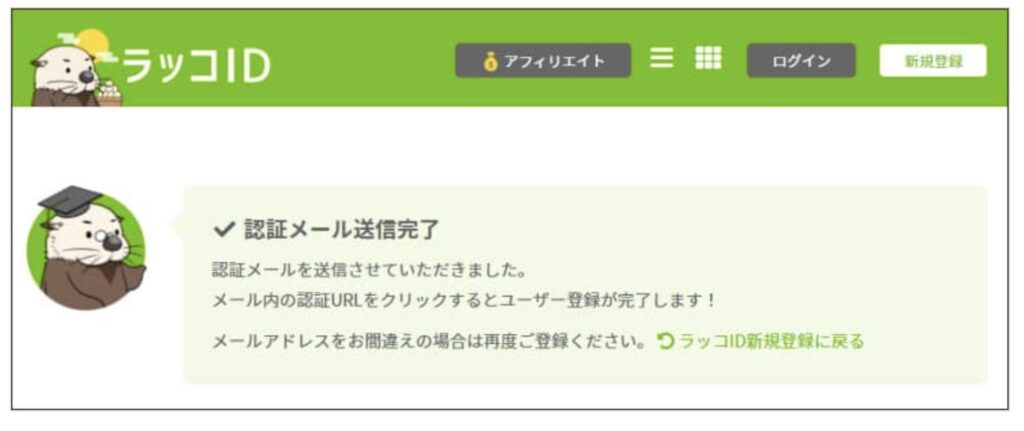
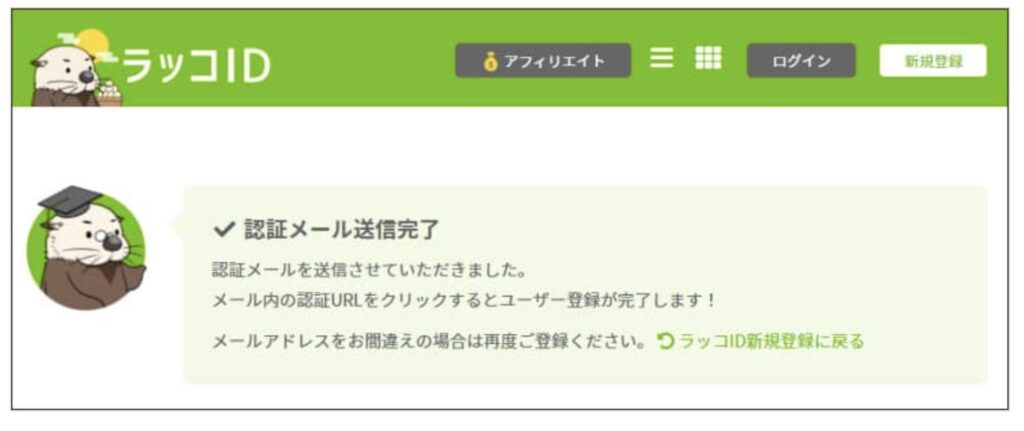
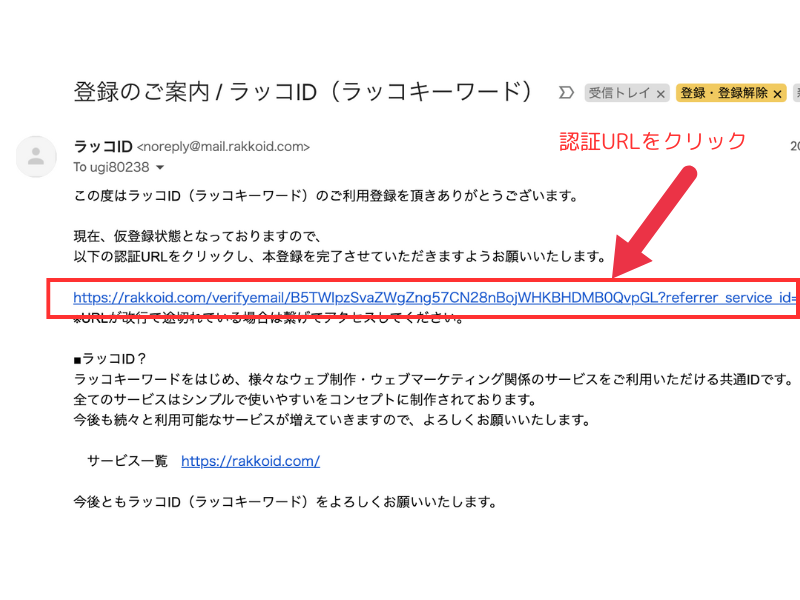
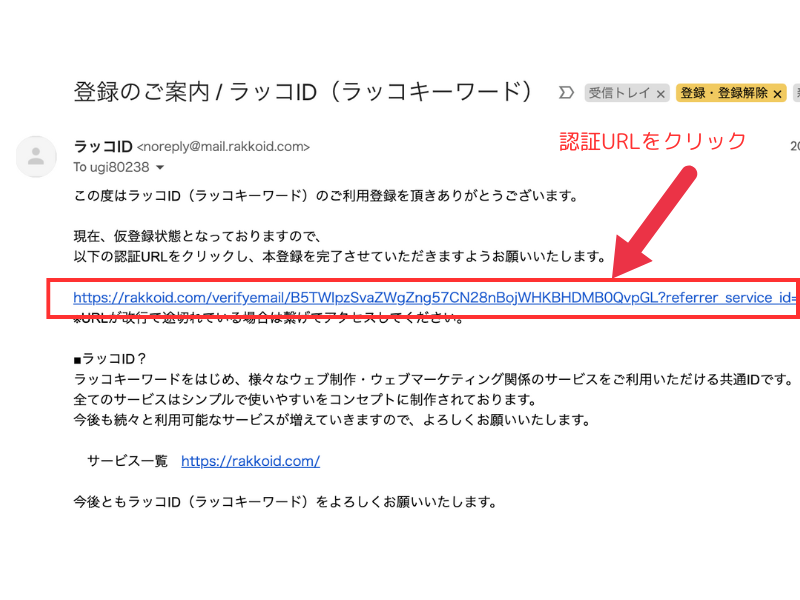
ラッコIDは特に使いませんが、パスワードは忘れないようにしましょう。
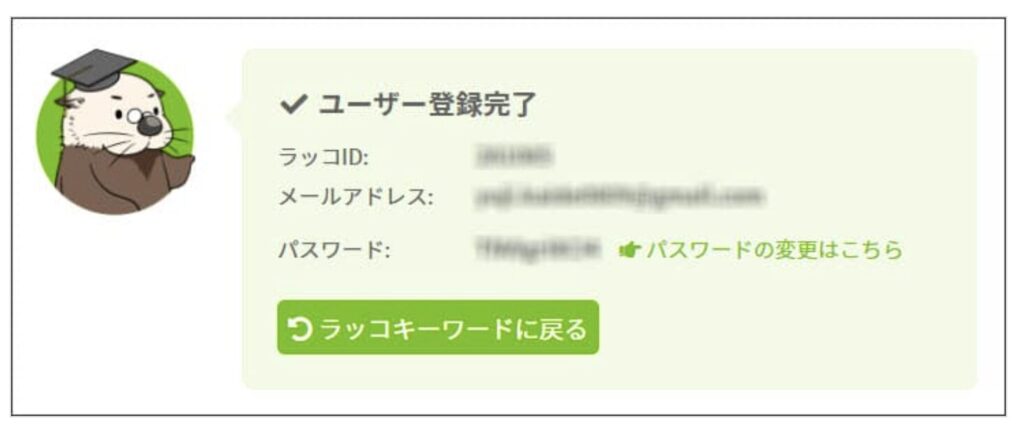
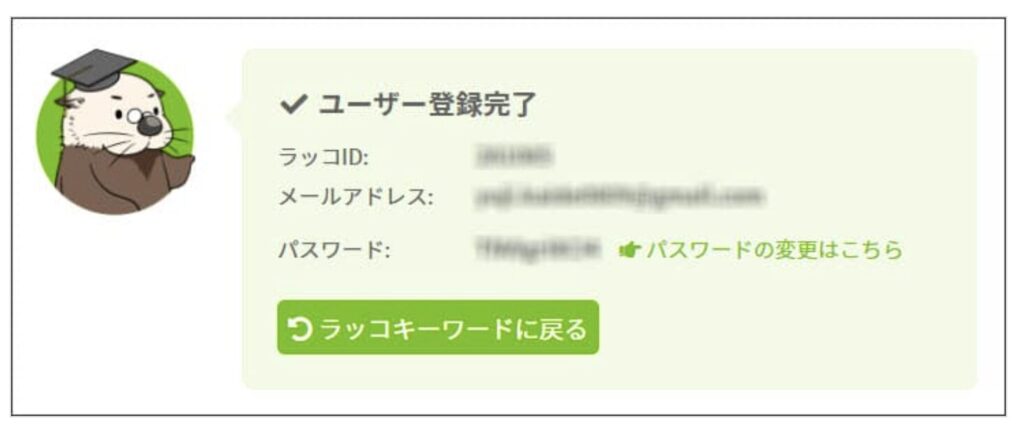
無料と有料プランの比較と選定方法
サービスを選ぶ際、多くの場合、無料プランと有料プランのいずれかを選ばなければなりません。自分のニーズに合ったプランを選ぶことで、コストパフォーマンスを最大限に活用できます。この記事では、それぞれのプランの機能とメリット、選定方法について詳しく説明します。
無料プランで利用できる機能と制限
利点:
- 初期費用なしで利用開始できる
- 基本的な機能が無料で使える
- 誰でも気軽にサービスを試せる
欠点:
- 広告が表示される場合がある
- 機能に制限がある
- データ容量やサポートに制限がある
- ビジネス利用や大規模プロジェクトには向いていない
- 進行状況の追跡カスタマイズやオプションが制限される
結論:
無料プランは気軽にサービスを挑戦するのに適していますが、機能やサポートに制限があるため、ビジネス利用や大規模プロジェクトには向いていません。利用目的に合致するプランを選ぶことが重要です。
有料プランの追加機能とそのメリット
無料プランとの比較:
- 広告非表示
- 機能・資源の増加
- 大容量データ保存
- 高度な分析ツール利用可能
- 優先的なカスタマーサポート
利点:
- 広さのあるカスタマイズと拡張されたサポート
- 作業効率化と成果向上
結論:
有料プランは、高度な機能とサポートが必要なビジネスや専門家向けのプランです。無料プランでは得られない機能やサポートを活用することで、作業効率化と成果向上が期待できます。
自分に適したプランの選び方
自分に合ったプランを選ぶには、以下の3つのステップが重要です。自分に合ったプランを選ぶことで、サービスを最大限に活用することができます。
- どのような機能が必要か
- サービス利用頻度
- 必要とされるサポートレベル
- 無料プランでも十分か、有料プランの追加機能が必要か
- 試用期間を利用してプランの適合性を見極める
SEOとコンテンツマーケティングへのキーワード活用
SEOとコンテンツマーケティングの効果を最大化するためには、適切なキーワードの選択と活用が欠かせません。ウェブサイトやブログ、ソーシャルメディアなど様々なプラットフォームでキーワードを効果的に利用することで、目標とするターゲットオーディエンスを引き付け、エンゲージメントを高めることが可能になります。
WEBページとブログでのキーワード最適化
キーワード最適化とは、検索エンジンに自サイトの内容を正しく理解してもらい、検索結果で上位表示を目指すための取り組みです。
具体的な方法としては、以下の3点が挙げられます。
- ターゲットキーワードの明確化:ターゲットとなるユーザーがどのようなキーワードで検索しているのかを調査し、自サイトに適したキーワードを明確にします。
- キーワードの配置:タイトル、メタディスクリプション、見出し、本文中などに、自然概要でターゲットキーワードを配置します。
- 関連キーワードの活用:目標キーワードだけでなく、関連するキーワードや同義語も積極的に使用することで、広範囲検索意図に対応したコンテンツを作成することができます。
これらのキーワード最適化を行うことで、以下の効果が期待できます。
- 検索エンジンからの評価向上
- 検索結果での上位表示
- サイトへの訪問者の増加
キーワード最適化は、SEO対策において重要な要素の一つです。上記を参考に、ぜひ自サイトのキーワード最適化を検討してみてください。
YouTubeとSNSでのキーワード利用のポイント
YouTubeとSNSに関して、キーワードを活用したコンテンツ作成は、ユーザーの関心を引き、視聴やエンゲージメントを促進する重要な戦略です。
それぞれのプラットフォームにおける具体的なポイントは以下の通りです。
YouTube:
- タイトル:魅力的で視聴者の興味を引くものにする
- 説明文:動画の内容を正確に反映させ、関連するキーワードを織り交ぜる
- タグ:動画の内容を正しく表現する関連性の高いタグを設定する
SNS:
- ハッシュタグ : 関連するトピックやトレンドを表すハッシュタグを活用する
- 本書 : 投稿内容に関連するキーワードを自然に盛り込む
これらの解決を実行することで、以下のような効果が期待できます。
- 検索結果での上位表示:ユーザーが関連キーワードで検索した際に、コンテンツが上位にわかりやすく表示される
- インプレッション数の増加:より多くのユーザーにコンテンツを見てもらえるチャンスが増える
- エンゲージメントの向上:ユーザーの興味・関心を高め、いいねやコメント、シェアなどのアクションを
キーワードコンテンツの作成は、YouTubeとSNSで効果的に情報を発信し、ユーザーとのつながりのために重要な要素と言えます。
Googleトレンドとキーワードツールの併用
Googleトレンドとキーワードツールを活用することで、SEOとコンテンツマーケティングの効果を飛躍的に向上させることができます。
それぞれのツールの役割と活用方法は以下の通りです。
Google: トレンド
- 特定のキーワードの検索量の経過を継続化
- 関連キーワードの発見
- 季節性やイベントの影響を把握
- ターゲット層の関心動向を分析
キーワードツール:
- 検索ボリュームと競争度を調査
- 関連キーワードの大量発掘
- 目標層に適したキーワードの選定
これらのツールを併用することで得られる具体的なメリット:
- より精度の高いキーワード選定:トレンドや検索、競争量を総合的に分析することで、最適なキーワードを導き出すことができます。
- ターゲット層に合致したコンテンツ制作:ターゲット層の関心動向を捉え、ニーズに合致したコンテンツを制作することができます。
- 検索エンジンからの評価向上:検索意図に合致したコンテンツを提供することで、検索エンジンからの評価を高めることができます。
- マーケティングコンテンツ効果の最大化:効果的なキーワード選定とコンテンツ制作により、より多くのユーザーにリーチし、コンバージョン率を向上させることができます。
Googleトレンドとキーワードツールは、SEOとコンテンツマーケティング担当者にとって必須のツールと言うでしょう。これらのツールを上手に活用することで、よりような効果を主張を実行し、目標達成を加速させることができます。
- 付箋サイズの電子メモパッド
-
価格:2,750円(送料無料)


- 仕様
-

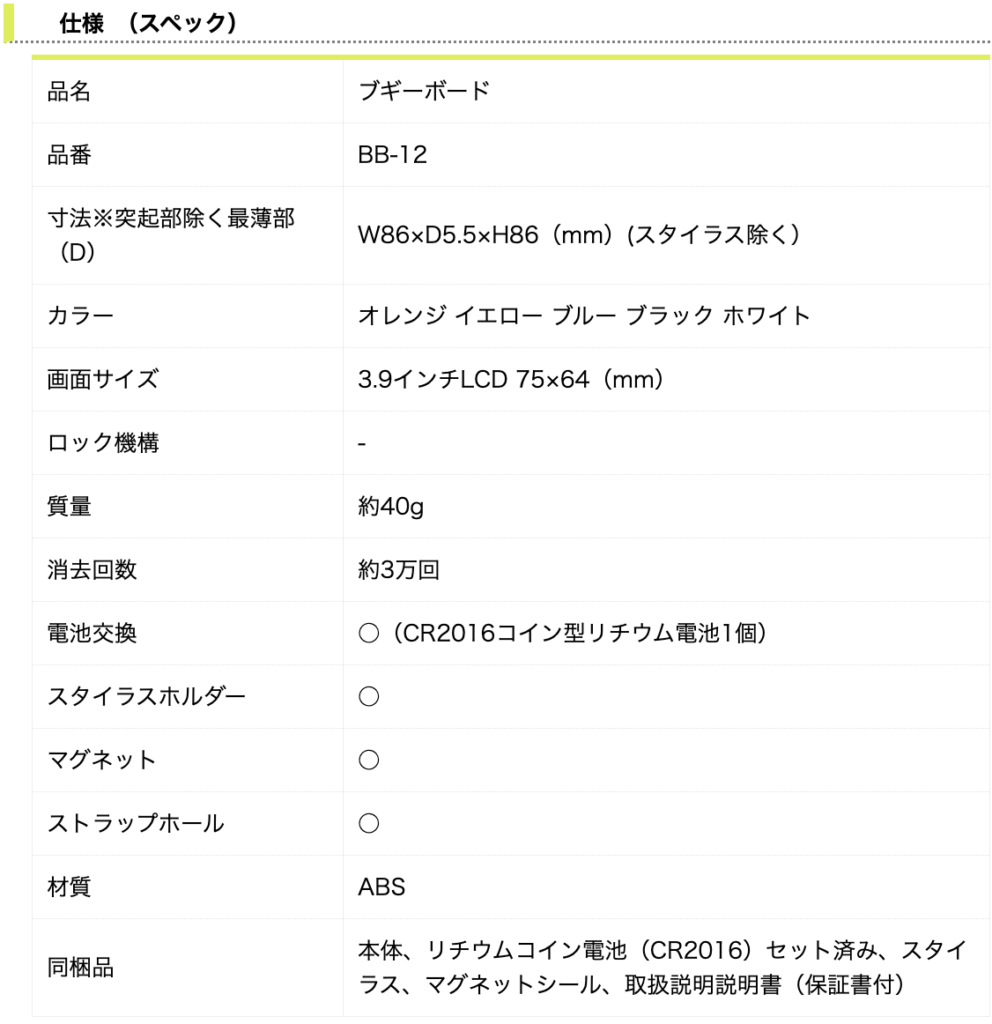
便利なツールです。購入しましょう。
まとめ
本記事を通じて、「ラッコキーワード」の多様な使用法をご紹介しました。このツールを使えば、キーワード選定が格段に効率化し、SEO対策も強化されることがお分かりいただけたかと思います。市場調査においても、競合の動向解析にも、このツールは非常に役立つでしょう。効果的なキーワード戦略を練るために、ラッコキーワードの提示するデータを活用し、継続して監視することが成功への鍵です。お読みいただいた皆様がこの情報を基に、さらに内容の充実したウェブサイトやブログを展開し、訪問者の増加や目標達成に役立てられますよう願っています。
関連記事です。ご一読ください。
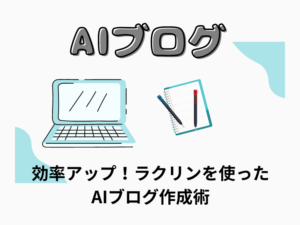
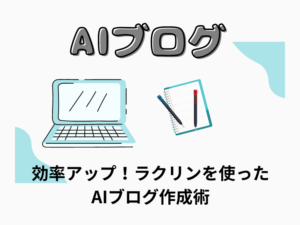


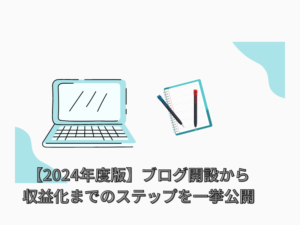
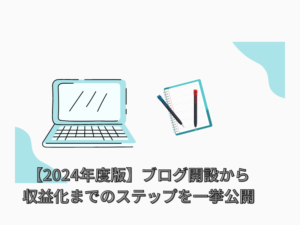


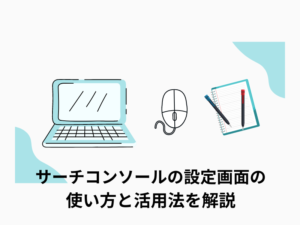
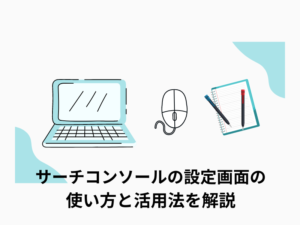

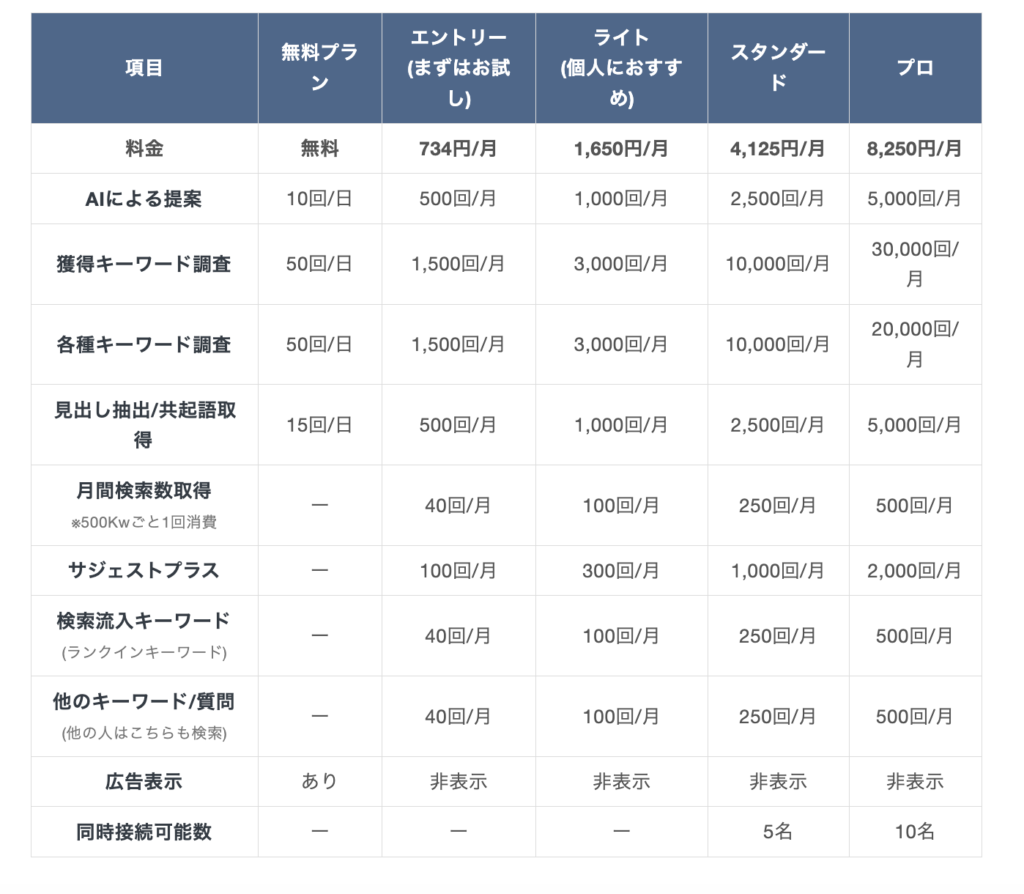
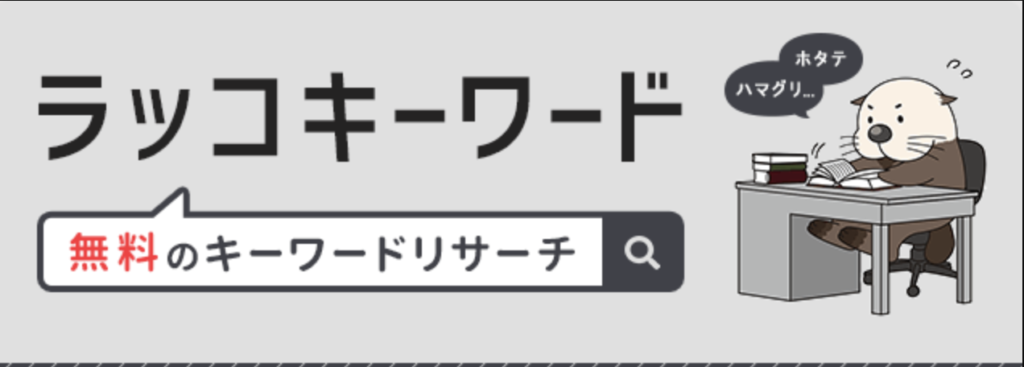
![[商品価格に関しましては、リンクが作成された時点と現時点で情報が変更されている場合がございます。] [商品価格に関しましては、リンクが作成された時点と現時点で情報が変更されている場合がございます。]](https://hbb.afl.rakuten.co.jp/hgb/3ad762ed.5fdcb632.3ad762ee.f83ff668/?me_id=1208597&item_id=10041865&pc=https%3A%2F%2Fthumbnail.image.rakuten.co.jp%2F%400_mall%2Fmischief%2Fcabinet%2Fss22_4%2F10038653.jpg%3F_ex%3D240x240&s=240x240&t=picttext)

![[商品価格に関しましては、リンクが作成された時点と現時点で情報が変更されている場合がございます。] [商品価格に関しましては、リンクが作成された時点と現時点で情報が変更されている場合がございます。]](https://hbb.afl.rakuten.co.jp/hgb/3df5444c.ea289a88.3df5444d.32ee284e/?me_id=1283523&item_id=10002719&pc=https%3A%2F%2Fthumbnail.image.rakuten.co.jp%2F%400_mall%2Farkham%2Fcabinet%2Fitem3%2Fark0035910-500.jpg%3F_ex%3D240x240&s=240x240&t=picttext)